اگر از همراهان همیشگی پرشین تولز هستید، حتماً مقاله قبلی در مورد آموزش سیستم مدیریت هاستینگ whmcs را خواندهاید! در این مقاله هم قصد داریم به بررسی ادامه این بحث بپردازیم تا بتوانید با استفاده از این سیستم، مشتریان کسبوکار خود را مدیریت کنید و راحتتر فروش خود را افزایش دهید.
- API IP Access Restriction: در صورتیکه می خواهید از طریق WHMCS API و موقعیتی خارج از سرور به مدیریت WHMCS متصل گردید میبایست در این قسمت آدرس IP مورد نظر را وارد نمایید در غیر این صورت دسترسی شما ممنوع خواهد شد و با پیغام Access Denied مواجه می گردید.
- Log API Authentiation: با انتخاب این گزینه می توانید لاگ های موفق ادمین از طریق API را ذخیره نمایید. این مورد زیاد ضروری نمی باشد.
- CSRF Tokens: General: این ویژگی امنیتی اضافی از بازدید کنندگان مخرب با ریکوئست های جعلی برای تلاش و دسترسی به بخش هایی از نرم افزار که ممنوع است جلوگیری می نماید. این گزینه به صورت پیش فرض بر روی حالت فعال/Enable قرار دارد و توصیه می شود به همین صورت باقی بماند مگر در شرایط خاص.
- CSRF Tokens : Domain Checker: این گزینه به صورت پیش فرض برای جستجوگر دامنه غیر فعال می باشد. در این صورت به شما اجازه می دهد تا بتوانید اطلاعات دامنه خود را از صفحات خارجی نیز به WHMCS ارسال نمایید.برای مثال کد جستجوگر دامنه که در سایت خود ادغام نموده اید و یک صفحه خارجی محسوب می گردد. در صورتیکه این گزینه فعال باشد بازدید کنندگان تنها قادر به ارسال اطلاعات دامنه خود از طریق صفحه جستجوگر دامنه ایجاد شده خواهند بود.
- بهترین سرویسهای ساخت ایمیل یک بار مصرف
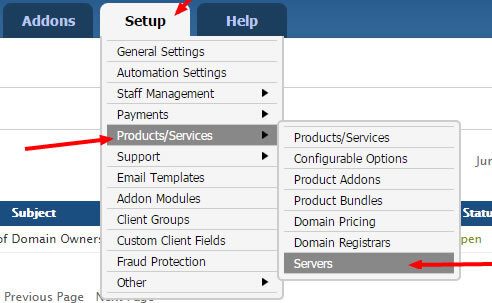
تنظیم تب ایمیل در WHMCS
تنظیم تب ایمیل در whmcs هم یکی از قسمت های مهم تنظیمات whmcs محسوب می شود، در این تب می توانید تنظیمات مربوط به ایمیل سرورتان را ست کنید و پروتکل ارسال ایمیل در whmcs را تنظیم نمایید، اگر تنظیمات این قسمت را به صورت صحیح انجام ندهید whmcs نمی تواند برای کاربران و مشتریان شما ایمیل ارسال کند، در ادامه به ترتیب به تشریح تمامی گزینه های موجود در سربرگ Mail می پردازیم.
- Mail Type: در این قسمت می توانید نوع ایمیل های خود را تعیین نمایید. در این قسمت ۲ نوع ایمیل تحت عنوان های ذیل دارید:
- PHP Mail: با انتخاب این نوع ایمیل می توانید ایمیل های خود را از داخل WHMCS ارسال نمایید. در این حالت نیازی به کانفیگ تنظیمات اضافه نمی باشد. در این روش تمامی ایمیل ها مورد بررسی قرار می گیرند و ایمیل های Spam تشخیص داده خواهند شد. در این روش ممکن است برخی از پروایدر ها ایمیل ها را به عنوان اسپم تشخیص دهند.
- SMTP: با استفاده از این روش می توانید از سرور SMTP جهت ارسال ایمیل هایتان استفاده نمایید. کارایی این روش کمتر است ولی احتمال تشخیص دادن ایمیل ها به عنوان اسپم کمتر می باشد. در صورتیکه این نوع ایمیل را انتخاب نمایید می بایست کانفیگ تنظیمات دیگر را نیز انجام دهید.
- Mail Encoding: در این قسمت می توانید نوع رمزگزاری ایمیل ها را مشخص نمایید.
- SMTP Port: در این زمینه برای ارسال ایمیل ها از پورت های سرور SMTP استفاده می شود. این معمولا بستگی به انتخاب نوع SMTP SSL نیز دارد. در صورتیکه می خواهید از سرور SMTP استفاده نمایید می بایست شماره پورت مورد نظر را از سرویس دهنده خود تهیه نمایید، اما به صورت کلی چند نوع از پورت های رایج به شرح ذیل میباشند:
- اتوماتیکسازی ایمیل مارکتینگ در کسبوکار و مزایای آن
None: 25 or 26
SSL: 465 or 587
TLS: 587
- SMTP Host: آدرس هاست سرویس SMTP می باشد.
- SMTP Username: نام کاربری سرویس SMTP
- SMTP Password: رمز عبور یوزر سرویس SMTP
- SMTP SSL Type: با استفاده از این گزینه می توانید انتخاب نمایید که نحوه اتصال شما به سرویس SMTP به صورت امن یا SSL باشد یا نه. در صورت انتخاب این گزینه به حالت امن می بایست نوع پورت که در گزینه های فوق توضیح داده شد نیز تغییر پیدا نمایند.
- Global Email Signature: در این قسمت می توانید امضای ایمیل های خود را تعیین نمایید. به عبارتی یک متن ثابت که در تمامی ایمیل ها در WHMCS برای مشتریانتان ارسال خواهد شد. برای مثال می توانید نام وب سایت خود net را وارد نمایید.
- Global Email CSS Styling: در این قسمت می توانید کد های CSS جهت ایجاد استایل یا قالب ایمیل های ارسالی خود در WHMCS را مشخص نمایید. بدین صورت تمامی ایمیل های ارسالی شما با یک قالب مشخصی ارسال خواهند شد.
- Global Email Header Content: محتوا و کدهایی که در این قسمت وارد می شوند در عنوان یا هدر و در بالاترین قسمت هر ایمیل ارسالی قرار می گیرند. در این قسمت می توانید از کدهای HTML نیز استفاده نمایید.
- Global Email Footer Content: محتوا و کدهایی که در این قسمت وارد می شوند در پایین هر ایمیل ارسالی قرار می گیرند. در این قسمت می توانید از کدهای HTML نیز استفاده نمایید.
- ساخت امضای حرفهای و رایگان برای ایمیلهای خود
- System Emails From Name: در این قسمت می بایست نام یا عنوان ایمیل های ارسالی از طریق WHMCS برای کارکنان خود را وارد نمایید. برای مثال نام شرکت خود را در این قسمت وارد نمایید
- System Emails From Email: در این قسمت می بایست آدرس ایمیلی که می خواهید با آن به کارکنانتان از WHMCS ایمیل ارسال گردد را وارد نمایید. این ایمیل می تواند حتی وجود نداشته باشد. مانند : noreply@yourcompany.com
- BCC Messages: آدرس ایمیلی که در این قسمت وارد نمایید یک نسخه از تمامی ایمیل های ارسالی به مشتریان را دریافت خواهد نمود. در صورت نیاز به وارد کردن چندین آدرس ایمیل آن ها را با علامت «،» از هم جدا نمایید.
- Presales Form Destination Or Presales Contact Form Email: در این قسمت می توانید دپارتمان یا آدرس ایمیل مربوط به بخش پیش فروش را تعیین نمایید تا پیام های ارسالی از فرم تماس با بخش پیش فروش را به صورت مستقیم به دپارتمان مربوطه ارسال نماید یا به آدرس ایمیل وارد شده فوروارد شوند.
در مقاله بعدی به بررسی ادامه این بحث میپردازیم.
